Скриншоты
Описание
Сильные стороны Picasa:
- Picasa - это удобный каталогизатор фотографий.
- Picasa поддерживает большое количество форматов изображений.
- Picasa автоматически находит и добавляет новые изображения, найденные на компьютере.
- Быстрый и понятный интерфейс.
- Присутствуют простейшие функции редактирования изображения: кадрирование, выравнивание, коррекция баланса белого, коррекция контраста, уменьшение эффекта красных глаз, регулировка температуры цвета, осветление и затемнение.
- В Picasa присутствуют эффекты, которые можно накладывать на изображения.
- Просмотр в полноэкранном режиме и режиме слайдшоу/слайдшоу под выбранную музыку.
- Программа позволяет создать коллаж из выбранных изображений.
- Прямо из программы можно поместить фотографии в online фотольбом Picasa или в своем блоге, который поддерживает API Blogger.
- Пакетное редактирование изображений (к примеру, одной командой можно отредактировать размер 500 фотографий).
- Picasa умеет фильтровать повторяющиеся изображения.
- Есть версии программы под все популярные ОС.
Слабые стороны Picasa:
- Программа в ОС Linux работает через Wine. У Picasa нет нативного интерфейса.
- Не поддерживает работу с WEB-сервисом Flikr.com.
- В некоторых случаях для нормальной работы требуется установить кириллические Windows шрифты.
- Язык интерфейса: русский, английский и т.д.
- Лицензия: Freeware
- Домашняя страница: http://picasa.google.ru
Установка
- Установка Picasa в Windows
Версию Picasa для Windows можно загрузить с официального сайта Google
Google всегда заботился о своих пользователях, поэтому для установки Picasa предложено воспользоваться автоматическим скриптом, который определит Вашу ОС и "правильно" установит программу. К примеру, для пакетных дистрибутивов Linux (Ubuntu, Red Hat и т.д.) скрипт подключит официальной репозиторий Google.
Универсальный способ установки Picasa в Linux:Также можно воспользоваться ручным подключением репозитория Google. Как это сделать - описано ниже или на сайте Google(англ.).
-
echo "deb http://dl.google.com/linux/deb/ stable non-free main" | sudo tee -a /etc/apt/sources.listsudo apt-key adv --recv-keys --keyserver keyserver.ubuntu.com 4CCA1EAF950CEE4AB83976DCA040830F7FAC5991 & sudo apt-get updatesudo apt-get install picasa
В репозиторий stable входят пакеты, которые 100% работают.
-
echo "deb http://dl.google.com/linux/deb/ testing non-free main" | sudo tee -a /etc/apt/sources.listsudo apt-key adv --recv-keys --keyserver keyserver.ubuntu.com 4CCA1EAF950CEE4AB83976DCA040830F7FAC5991 & sudo apt-get updatesudo apt-get install picasa
В репозиторий testing входят пакеты, которые находятся в тестировании. После тестирования разработчики их перемещают в репозиторий stable
Решение проблемы отображения кириллических шрифтов русской Picasa в ОС Linux
Если после запуска Picasa у Вас на экране вместо русского языка крокозябы, следует установить два кириллических Windows шрифта: Tahoma и Tahoma Bold. Вы можете взять их в любом дистрибутиве Windows, файлы называются tahoma.ttf и tahomabd.ttf или загрузить с сайта fonts_for_picasa.zip. Поместить эти 2 файла нужно в директорию /opt/picasa/wine/drive_c/windows/fonts
Для облегчения процесса в дистрибутивах Dedian/Ubuntu/Kubuntu можно воспользоваться двумя командами, выполняемыми поочередно:
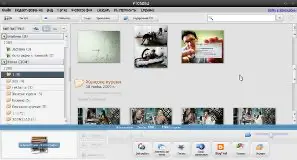



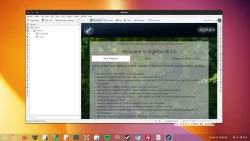

Комментарии (4)